在线配色器
搭出好色彩

效果图制作分为三个部分:首先把人物抠出来,方法任意;然后用裂纹素材给脸部及肤色等区域增加裂纹;最后用碎片素材增加碎片,局部增加火焰效果,再整体润色即可。最终效果

作者介绍的仿手绘方法非常专业,不过难度要大很多,需要一定的绘画基础,并对PS和SAI两款软件非常熟练,同时还需要配合手绘板绘制。原图

本教程的磨皮方法操作起来可能有点复制,不过处理后的图片细节分布均匀,效果也非常精细。大致过程:首先需要选择精度好一点的素材图片,再磨皮之前需要创建两个曲线调整图层,
用 Photoshop CS 打开图片文件,复制出多一个层进行修改,使用【液化】滤镜修大眼睛,再用【套索工具】制作反光区域,整个操作流程如图 43-3 所示。
(1) 打开文件。使用 Photoshop CS 打开素材图片。
(2) 复制图像。选择【矩形选框工具】在眼睛区域圈选出选区,按“ Ctrl+J ”复制出【图层 1 】,如图 43-4 所示。
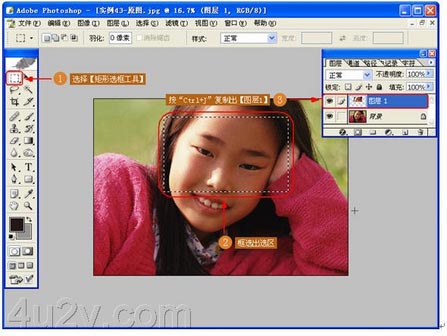
(3) 使用【液化】滤镜。在【图层 1 】上使用【滤镜】|【液化】滤镜,如图 43-5 所示。 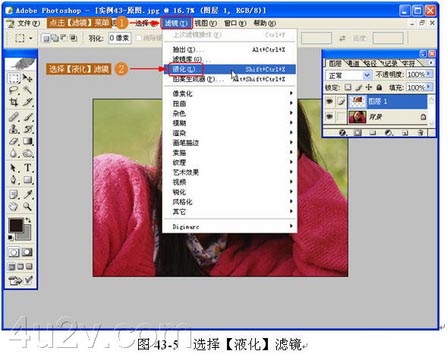
(4) 修整左眼。在【液化】滤镜中选择【向前变形工具】从中间向外拉伸像素,如图 43-6 所示。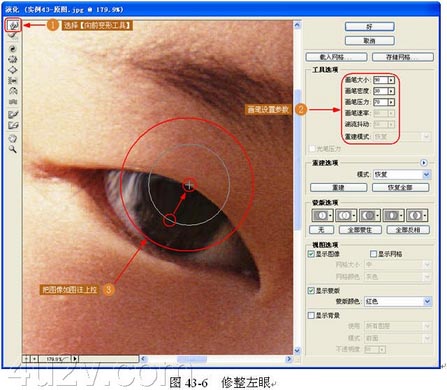
Copyright © 2016-2022 WWW.PSDEE.COM All Rights Reserved 版权归PSDEE教程网所有
本站所发布内容部分来自互联网,如有侵犯到您的权益烦请通知我们,我们会在3个工作日内删除相关内容
联系QQ:309062795 闽ICP备10004512号-4